Apesar do Outlook ser a plataforma de e-mail da Microsoft, você pode usá-lo para gerenciar endereços de outros provedores, como o Gmail. Assim, é possível reunir em um só lugar todas as mensagens recebidas para facilitar a utilização, eliminando a necessidade de acessar cada serviço individualmente. Abaixo, vamos te mostrar como configurar o Gmail no Outlook em poucos minutos.
Como adicionar uma conta do Gmail no Outlook pelo celular
Tempo necessário: 2 minutos
Abra o aplicativo e toque na sua foto de perfil no canto superior esquerdo;
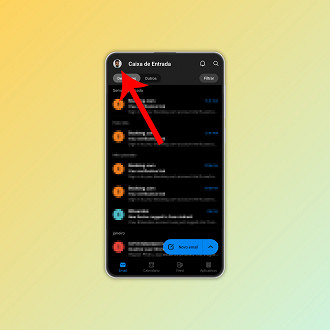
Toque no ícone "+" e depois em "Adicionar uma conta";
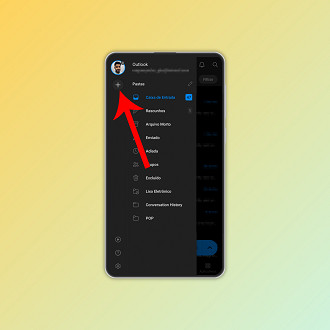
Toque na opção "Adicionar conta do Google";
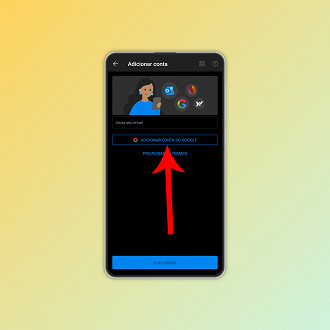
Toque na conta que deseja adicionar ou selecione "Adicionar outra conta";
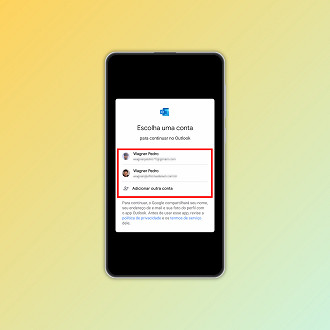
Toque no botão "Continuar" e depois em "Permitir" para finalizar.
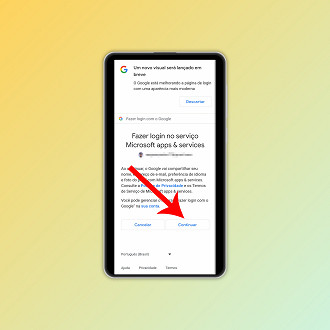
Como adicionar uma conta do Gmail no Outlook pelo computador
- Acesse outlook.live.com/mail e faça o login com seus dados;
- Na tela inicial, clique em "Adicionar conta" no canto inferior esquerdo;
- Digite seu endereço do Gmail e clique em "Continuar" duas vezes;
- Clique no seu endereço e depois em "Continuar" novamente;
- Selecione a opção "Permitir";
- Clique em "Concluído" para finalizar.
Antes de você ir...
O Outlook é uma plataforma bem completa. Um dos recursos oferecidos pelo serviço da Microsoft é o de resposta automática, que pode ajudar quem vai sair de férias ou precisa sumir por um tempo. Confira nosso artigo para entender como configurar essa função.
